
Surface Pro 8 は、第11世代インテル Core プロセッサーを搭載した 13型 2in1 モバイルノートPC です。
モバイルノートとして高いレベルの性能の搭載によりパフォーマンスも快適、ベンチマークによる性能評価も優秀です。
デザイン面では、ベゼルがスリムになって画面周りがスッキリ!ディスプレイサイズが 13インチにアップしています。
また、オプションの新しいタイプカバーはペン収納が可能になり(収納中に自動充電)、さらに使いやすく進化しています。
- Windows 11 搭載
- 第11世代インテル Core 搭載で CPU性能がアップ
- ディスプレイサイズが 13インチにアップ!スリムベゼルで画面周りがスッキリ!
- 高輝度&高精細&広視野角の PixelSense ディスプレイ
- Office Home & Business 2021 を標準インストール
- タイプカバーは Surface Pro X 仕様に変更され Surface スリムペン2 が収納可能(自動充電)
レビューではメーカーからお借りした実機を試用し、前半で外観デザイン/ディスプレイ/タイプカバーなどをチェック、後半では各種ベンチマークを使った性能評価を行います。なお、当サイトはマイクロソフトアフィリエイトプログラムを利用して収入を得ていますが、公正な立場でレビューしています。

【 目 次 】
レビューは 2021年12月13日時点の内容です。
スペック構成
Surface Pro 8 のおもなスペックです。
| OS | Windows 11 Home |
| CPU | ・インテル Core i5-1135G7 プロセッサ ・インテル Core i7-1185G7 プロセッサ |
| メモリ | ・8GB LPDDR4x ・16GB LPDDR4x ・32GB LPDDR4x |
| ストレージ | ・128GB SSD ・256GB SSD ・512GB SSD ・1TB SSD |
| ディスプレイ | 13インチ PixelSense Flow ディスプレイ、解像度: 2880 x 1920 (267 PPI)、縦横比: 3:2、10 点マルチタッチ |
| グラフィックス | インテル Iris Xe グラフィックス |
| ワイヤレス | Wi-Fi 6: 802.11ax 対応 + Bluetooth 5.1 |
| カメラ、マイク | 5.0 MP フロント カメラ (1080p HD ビデオ)、10.0 MP オートフォーカス付きリア カメラ (1080p HD および 4k ビデオ)、Dual far-field スタジオ マイク |
| バッテリー駆動時間 | 最大 16 時間 |
| Windows Hello | 顔認証カメラ |
| 本体サイズ(W×D×H) | 約 287×208×9.3 mm |
| 本体質量 | 約 891g |
ラインナップしているモデルのスペック構成や価格、キャンペーンなど最新情報はマイクロソフトストア公式サイトをご確認ください。

Surface Pro 8
税込 17万円台から
(本体のみの価格)
そのほかの取り扱いショップは以下のリンクから検索してください。
外観チェック
洗練されたデザイン
Surface Pro 8 は「さすが」ともいえる洗練されたデザインです。


本体の素材はアルマイト処理されたアルミニウム。
アルマイト処理されたアルミニウムの特徴として、耐摩耗性・耐腐食性・質感の向上などが挙げられます。
手で触れた感触はサラサラとしていて品質の高さを感じます。

レビュー機のカラーは、グラファイト。マットなブラックのイメージで、指紋や皮脂の跡は少し目立ちやすいものの圧倒的な存在感があります。
背面側の両サイドから上部にかけてわずかなスキマに通気口がありますが、デザイン性を損なっていません。

キックスタンドの構造は Surface Pro 7 と同じです。ほど良いトルクで作りもシッカリとしています。


キックスタンドは開くことのできる最大角度は およそ 165度。

インターフェースは少ない
Surface Pro 8 のインターフェースをチェックします。
左右側面のインターフェースなど各部名称です。
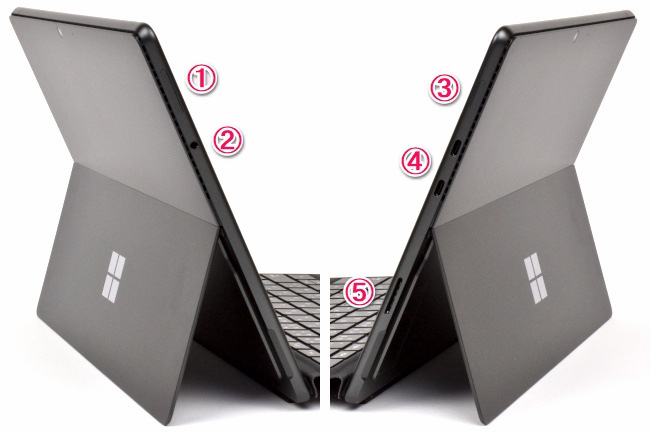
①音量ボタン
②ヘッドフォン ジャック
③電源ボタン
④USB 4.0 / Thunderbolt 4 搭載 USB-C ×2
⑤Surface Connect
USB Type-C ポートは映像出力や PD充電に対応しています。(2ポート共通)
■USB Type-C 対応表(当サイトの検証結果)
| 映像出力 | 〇 |
|---|---|
| PD充電器(30W) | △(低速充電) |
| PD充電器(45W) | △(低速充電) |
| PD充電器(65W) | 〇 |
Surface Connect には電源アダプターをつないで本体充電のほか Surfaceドックをつないでポート類を増設することもできますが、Surfaceドックはそれなりの値段がします。

電源アダプターのコネクターの向きは左右どちらでもOK
Surface Pro 8 のインターフェースは少ないため USB Type-A や HDMI、SDカードなどを使用するときは市販の USBハブで対応するとよいでしょう。

USB Type-C ハブでインターフェースを拡張できる
USB Type-C で PD充電からインターフェース拡張まで可能となると、Surface Connect の必要性はかなり薄らいでしまいます。
SSD は取り外しできる
背面側キックスタンド内側のカバーを開けると SSD にアクセスできます。

カバーはピンで開けることができますが、SSD を換装するにしても保証の対象外になりそうですし、開けられる必要性はないように感じます。
たしかに、Surface Pro X は同様の構成で SSD と nano SIMカードスロットを実装していましたが、Surface Pro 8 も SIM 対応モデルを出してくるのでしょうか?
顔認証カメラ搭載
Surface Pro 8 は、顔認証カメラを搭載しています。
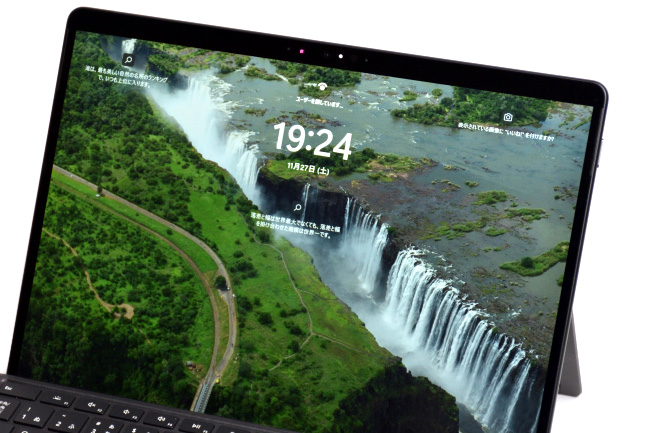
顔認証でサインイン
認証精度は良好で、パソコンの前にすわるだけで Windows にサインインできます。
背面側カメラはそこそこ高画質
背面側カメラはオートフォーカス付きでそこそこ高画質です。
仕様での画素数は 10.0 MP。標準アプリのカメラ機能で設定できる最大画質は「10.3 MP 3:2 (3712×2784)」です。

以下が、実際に撮影した写真です。
撮影時の設定
・ホワイトバランス:auto
・フォーカス:auto
・ISO:auto
・シャッター速度:auto
・明るさ:0.0、0.5、1.0 の3パターン

明るさ:0.0

明るさ:0.5

明るさ:1.0
室内撮影の場合、初期設定の状態では少し暗いイメージですが、明るさ調節でそれなりに対応できると思います。
スピーカーは画面左右に実装
スピーカーは画面左右に実装されています。

照明のあたっているところがスピーカー
見た目は小さいですが、Dolby Atmos オーディオ搭載の 2W ステレオ スピーカで意外に高音質です。
スリムでコンパクト
本体の大きさのイメージです。本体の下に A4コピー用紙(黄色の用紙)を置き、本体上に B5版ノートを載せています。

本体の大きさは A4 と同じくらいのサイズでコンパクトです。
本体を閉じたときの高さのイメージです。

本体の高さを CD ケース(通常サイズ)1枚と比較
(通常サイズの CDケースの厚さは 10mm)
本体の高さは実測で、本体のみの場合 9 mm、本体+タイプカバーでも 14.5 mm と CDケース 2枚より薄くとてもスリムです。
本体や電源アダプターなどの重量を実測します。

・本体:897g
・タイプカバー(スリムペン込み):288g
(本体+タイプカバー:1,185g)
・電源アダプター:192g
・電源コード:60g
本体はタイプカバーを合わせても 1kg チョットで持ち歩きもラクにできます。

本体は軽量!
電源アダプターの最大出力は 65W。手のひらに収まるサイズです。


ディスプレイのチェック
高輝度&高精細な液晶パネル
レビュー機の液晶パネルは、高精細にくわえ高輝度で描画される映像がキレイです。(解像度:2880×1920)

画像の表示例
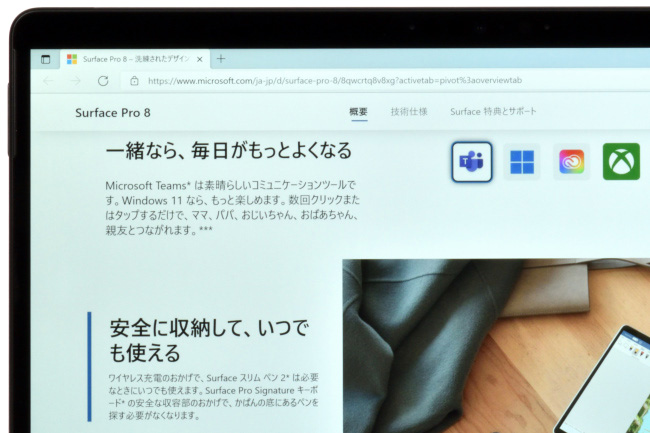
文字の表示例
トーンカーブは RGBともに理想的な45度の角度に近い形状です。
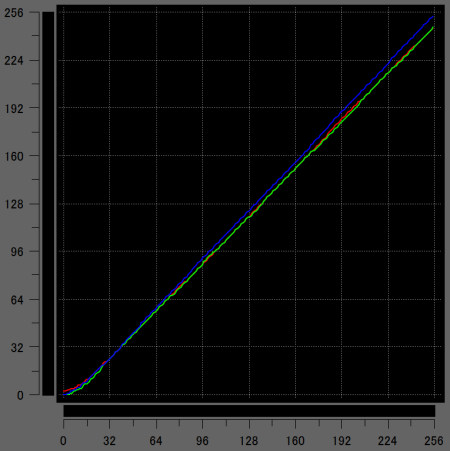
トーンカーブ
(キャリブレーションツール「i1Display Pro」で計測)
色域の計測結果です。
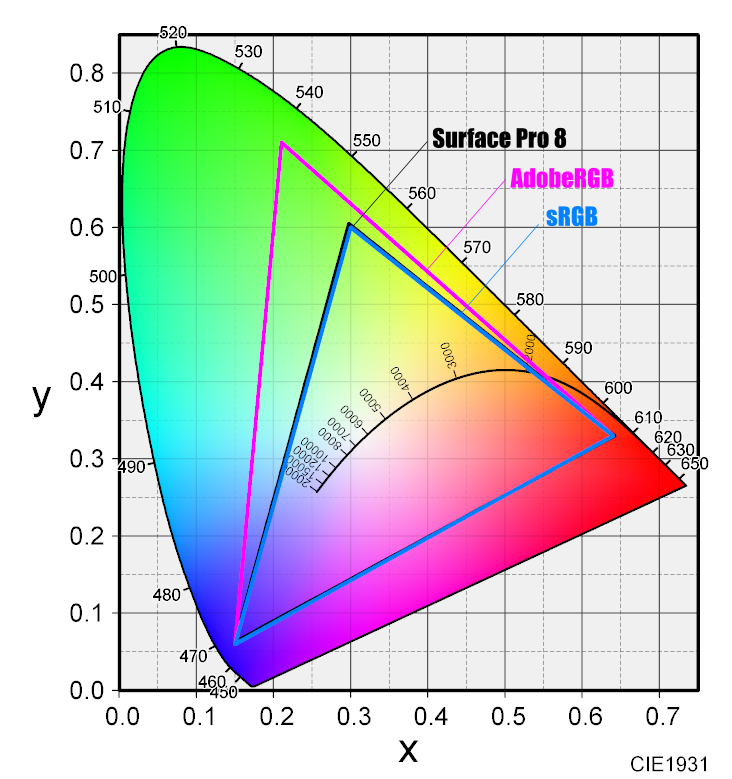 色域
色域
(色度図作成ソフト「ColorAC」にて作成)
| 規格 | カバー率 | 比 |
|---|---|---|
| sRGB | 99.6% | 101.4% |
| Adobe RGB | 75.1% | 75.2% |
色調バランス・色域ともに優秀です。
画面サイズサイズは大きくベゼルはスリムに
Surface Pro 8 は、従来モデルの Pro 7 にくらべ画面サイズが 12.3インチから 13インチに大きくなり、ベゼルはスリムなりました。

Surface Pro 8 のベゼル
左右のベゼルは鉛筆の太さよりも細く、画面周りがスッキリし、画面が見やすく改善されています。
映り込みはそれなりにある
Surface Pro 8 の液晶パネルは光沢です。

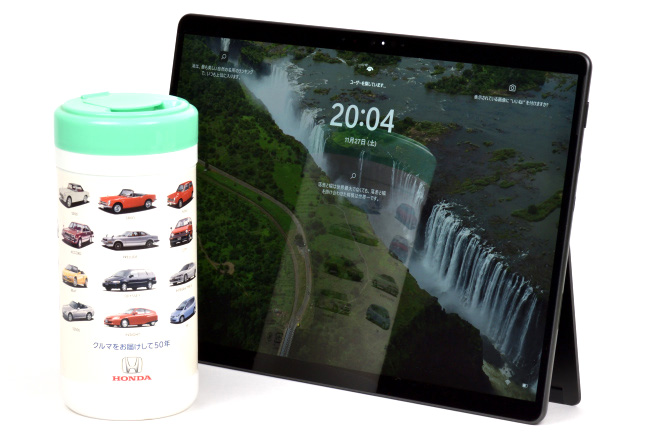
映り込みはそれなりにある
映像の色味によっては映り込みが気になるかもしれません。
広い視野角
視野角をチェックします。

正面

右側 ディスプレイ面から30度の角度

上側 ディスプレイ面から30度の角度
水平方向、垂直方向ともに視野角は広く、斜めからでも映像をしっかり確認できます。
タイプカバーのチェック
タイプカバーはオプション(別売)ですが、使いやすさや画面保護の点からも合わせて用意しておきたいアイテムです。
フルサイズでタイピングしやすい
Surface Pro 8 のタイプカバーのキーボードレイアウトは標準的です。
キーピッチ(キートップの中心から隣りのキートップの中心までの距離)は実測で 約19mm。

フルサイズでゆったり感がある
キートップは ほぼフラットな形状。サラサラした感触で質感も良好です。

キーストロークは(感覚的には)ノートパソコンとして平均的な 1.5mm くらい。

タイプ音は「タッタッ」という比較的静かな音
強めにタイプすると若干たわむ感じがしますが、よほど強いちからでタイピングしなければ気にならないと思います。
キーを押し込む強さや押し込んだあとの跳ね返りの感覚は良好でタイピングしやすいキーボードです。
ちなみに、Surface Pro 7 のタイプカバーは、Pro 8 と互換性はありません。コネクタの形状が異なっています。

Surface Pro 8 のコネクタ部分

Surface Pro 7 のコネクタ部分
キーボードにはバックライトを搭載
キーボードにはバックライトが搭載されています。
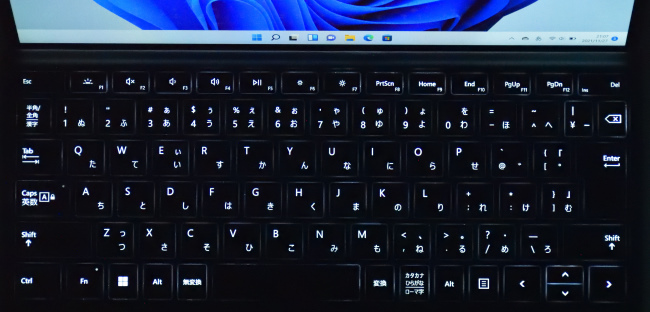
明るさは3段階で切り替え可能
[F1]キー押下:点灯(暗)→点灯(中)→点灯(明)→消灯
質感のよいパームレスト
パームレストや底面側は Alcantara 素材です。シットリとした感触で質感も良好です。

パームレスト

タイプカバー底面側
スベリもなめらかで反応の良いタッチパッド
タッチパッドはクリックボタンが一体化したタイプです。

タッチパッドのサイズ感
サイズは小さめですが、手触り感は良好、なめらかなスベリで指2本あるいは3本を使ってのジェスチャー操作もスムーズです。全体的に扱いやすいです。
Surface ペンのチェック
Surface スリム ペン 2(オプション)の書き心地をチェックします。

4,096段階の筆圧検知や傾き検知に対応しており、なめらかなタッチで書き心地も良好、手書きメモのほか 簡単なイラスト作成もできそうです。

また、Surface スリム ペン 2 のペン先はよりシャープな書き味に改善されており、ペンに内蔵された振動子によって紙に書くときの「ザラザラ」感が再現されるそうです。
振動子を動かす誘導信号は[設定]画面で調整できますが、個人的な印象としては誘導信号の設定を強めにするとペン先が突っかかる感じがして書きにくいです。初期設定のときはザラザラ感はほとんど伝わってくることなくなめらかな描き心地です。
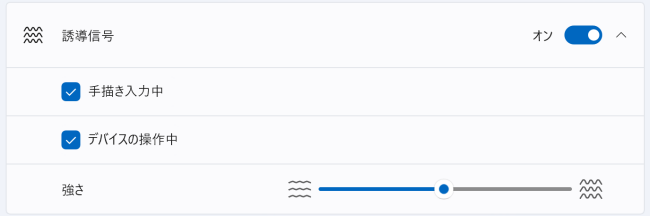
誘導信号は、[設定]-[Bluetoothとデバイス]-[ペンとWindows Ink]内の誘導信号で調整できる
「ザラザラ」感はなくても良かったような気もしますが、Surfaceデバイスと Surface ペンの組み合わせは、ほかのペン対応デバイスにくらべると抜群の書きやすさです。
なお、Surface スリム ペン 2 を使用しないときはタイプカバーの収納エリアに入れておくことで自動的に充電されます。

ベンチマークによる性能評価
ベンチマークでは Surface Pro 8 の CPU・グラフィック・ストレージ性能のほかバッテリー性能や総合的なパフォーマンスを評価します。
レビュー機の基本スペック
| CPU | インテル Core i7-1185G7 プロセッサ |
|---|---|
| メモリ | 16GB LPDDR4x |
| ストレージ | 256GB SSD |
| グラフィックス | インテル Iris Xe グラフィックス |
評価に使用したベンチマークは以下のとおりです。
| 評価項目 | 使用するベンチマーク |
|---|---|
| CPU性能 | CINEBENCH R20[CPUのレンダリング性能評価] |
| CPU Mark (PassMark PerformanceTest)[CPU性能の総合評価] | |
| グラフィック性能 | 3DMark FireStrike |
| ドラゴンクエストX[軽量級のゲーム] | |
| ファイナルファンタジーXIV: 漆黒のヴィランズ[中量級のゲーム] | |
| ファイナルファンタジーXV[重量級のゲーム] | |
| ストレージ性能 | CrystalDiskMark |
| 総合的なパフォーマンス | PCMark 10 |
| バッテリー | BatteryInfoView(バッテリー残量測定用) |
なお、ベンチマークの実施にあたっては、電源モードの設定を「おすすめ」と「高パフォーマンス」のそれぞれに設定して実行しています。
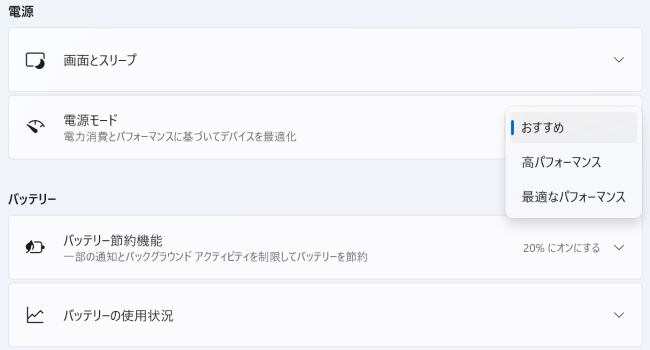
電源の設定
CPU性能
CPU性能は CINEBENCH R20 と CPU Mark(PassMark PerformanceTest) のベンチマークスコアで評価します。
性能レベルを把握するため下記 CPU のスコアと比較します。
・インテル Core i7-1165G7
・インテル Core i5-1135G7
・インテル Core i7-1065G7
・インテル Core i5-1035G4
・AMD Ryzen 7 5700U
・AMD Ryzen 5 5500U
・AMD Ryzen 7 4700U
・AMD Ryzen 5 4500U
※当サイトで計測したスコアの平均値
■CINEBENCH R20
| CPU | |
|---|---|
| Ryzen 7 5700U |
3431 pts
|
| Ryzen 5 5500U |
2789 pts
|
| Ryzen 7 4700U |
2750 pts
|
| Core i7-1185G7(レビュー機・高パフォーマンス) |
2081 pts
|
| Ryzen 5 4500U |
2040 pts
|
| Core i7-1185G7(レビュー機・おすすめ) |
2019 pts
|
| Core i7-1165G7 |
1904 pts
|
| Core i5-1135G7 |
1812 pts
|
| Core i7-1065G7 |
1682 pts
|
| Core i5-1035G4 |
1292 pts
|
■CPU Mark (PassMark PerformanceTest)
| CPU Mark | |
|---|---|
| Ryzen 7 5700U |
17130
|
| Ryzen 7 4700U |
14790
|
| Core i7-1185G7(レビュー機・高パフォーマンス) |
12852
|
| Ryzen 5 5500U |
12688
|
| Core i7-1185G7(レビュー機・おすすめ) |
12155
|
| Core i7-1165G7 |
11200
|
| Ryzen 5 4500U |
11105
|
| Core i5-1135G7 |
10914
|
| Core i7-1065G7 |
10238
|
| Core i5-1035G4 |
9872
|
レビュー機の CPU パフォーマンスは優秀です。
保有している性能をシッカリと発揮できており、写真・動画編集やライトなゲームなど負荷の高い処理もパワフルに使えるパフォーマンスです。
なお、CPU性能は Ryzen が強いですが、CPU 内蔵グラフィックスでは第11世代インテル Core 内蔵のインテル Iris Xe グラフィックスが性能は上です。(当サイトのベンチマーク結果より)
グラフィック性能
グラフィック性能はゲーム系のベンチマークで性能評価を行います。
評価にあたっては、グラフィックス性能レベルを把握するため当サイトでレビューした下記グラフィックスのスコアと比較します。
・インテル Iris Xe (Core i7-1165G7搭載機)
・インテル Iris Xe (Core i5-1135G7搭載機)
・インテル Iris Plus(Core i7-1065G搭載機)
・インテル Iris Plus(Core i5-1035G4搭載機)
・AMD Radeon(Ryzen 7 5700U搭載機)
・AMD Radeon(Ryzen 5 5500U搭載機)
・AMD Radeon(Ryzen 7 4700U搭載機)
・AMD Radeon(Ryzen 5 4500U搭載機)
※当サイトで計測したスコアの平均値
3DMark FireStrike
3DMark FireStrike のベンチマーク結果です。
Fire Strike は DirectX 11 を使用したハイパフォーマンスゲーミングPC向けのグラフィックス性能テストです。
| 3DMark Fire Strike | |
|---|---|
| インテル Iris Xe(レビュー機・高パフォーマンス) |
4906
|
| インテル Iris Xe(レビュー機・おすすめ) |
4870
|
| インテル Iris Xe(Core i7-1165G7) |
4022
|
| AMD Radeon(Ryzen 7 5700U) |
3251
|
| インテル Iris Xe(Core i5-1135G7) |
3114
|
| AMD Radeon(Ryzen 7 4700U) |
2992
|
| インテル Iris Plus(Core i7-1065G) |
2693
|
| AMD Radeon(Ryzen 5 5500U) |
2319
|
| AMD Radeon(Ryzen 5 4500U) |
2327
|
| インテル Iris Plus(Core i5-1035G4) |
2096
|
ドラゴンクエストX[軽量級のゲーム]
ドラゴンクエストX のベンチマーク結果です。
| ドラゴンクエストX | |
|---|---|
| インテル Iris Xe(レビュー機・高パフォーマンス) |
13466
|
| インテル Iris Xe(レビュー機・おすすめ) |
12830
|
| インテル Iris Xe(Core i7-1165G7) |
11051
|
| インテル Iris Xe(Core i5-1135G7) |
9589
|
| インテル Iris Plus(Core i7-1065G) |
8832
|
| AMD Radeon(Ryzen 7 5700U) |
8780
|
| AMD Radeon(Ryzen 7 4700U) |
8576
|
| AMD Radeon(Ryzen 5 4500U) |
6969
|
| AMD Radeon(Ryzen 5 5500U) |
6601
|
| インテル Iris Plus(Core i5-1035G4) |
5527
|
※最高品質/解像度 1920×1080 で実施
ファイナルファンタジーXIV: 漆黒のヴィランズ[中量級のゲーム]
ファイナルファンタジーXIV: 漆黒のヴィランズのベンチマーク結果です。
| 漆黒のヴィランズ | |
|---|---|
| インテル Iris Xe(レビュー機・高パフォーマンス) |
5949
|
| インテル Iris Xe(レビュー機・おすすめ) |
5843
|
| インテル Iris Xe(Core i7-1165G7) |
4320
|
| インテル Iris Xe(Core i5-1135G7) |
3738
|
| AMD Radeon(Ryzen 7 4700U) |
3546
|
| AMD Radeon(Ryzen 7 5700U) |
3518
|
| インテル Iris Plus(Core i7-1065G) |
3360
|
| AMD Radeon(Ryzen 5 4500U) |
2787
|
| インテル Iris Plus(Core i5-1035G4) |
2653
|
| AMD Radeon(Ryzen 5 5500U) |
2603
|
※高品質(ノートPC)/解像度 1920×1080 で実施
ファイナルファンタジーXV[重量級のゲーム]
ファイナルファンタジーXV のベンチマーク結果です。
| ファイナルファンタジーXV | |
|---|---|
| インテル Iris Xe(レビュー機・おすすめ) |
4309
|
| インテル Iris Xe(レビュー機・高パフォーマンス) |
4301
|
| インテル Iris Xe(Core i7-1165G7) |
3396
|
| AMD Radeon(Ryzen 7 4700U) |
3129
|
| AMD Radeon(Ryzen 7 5700U) |
3112
|
| インテル Iris Xe(Core i5-1135G7) |
2896
|
| AMD Radeon(Ryzen 5 4500U) |
2450
|
| AMD Radeon(Ryzen 5 5500U) |
2368
|
| インテル Iris Plus(Core i7-1065G) |
2316
|
| インテル Iris Plus(Core i5-1035G4) |
1936
|
※軽量品質/解像度 1280×720 で実施
レビュー機のグラフィックス性能は優秀です。
CPU内蔵のグラフィックスは、CPU性能のほかにメモリ容量やチャネル構成(シングル/デュアル/クアッド)に依存します。
レビュー機のグラフィックスは、高いCPU性能にくわえ 16GBメモリ(クアッドチャネル)効果で非常に良い結果が出ており、高度なグラフィックス処理も快適なパフォーマンスが期待できます。
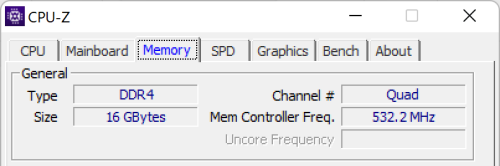
レビュー機のメモリ構成
ストレージ性能
レビュー機のストレージは NVMe対応の SSD(容量:256GB)を搭載しています。
以下は、電源の設定「おすすめ」で計測した結果です。
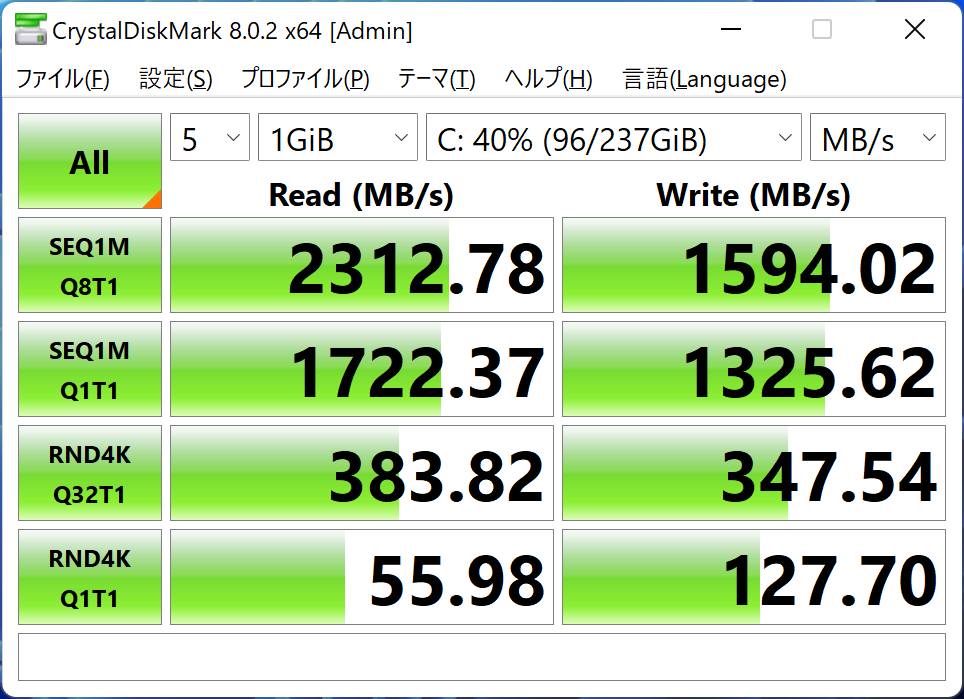
データ転送速度(CrystalDiskMark で計測)
平均値相当のデータ転送速度(良い意味で)でデータアクセスも超高速です。Windows やアプリの起動も早いです。
参考までに SSD は大容量になるほどデータ転送速度が速くなる傾向があります。目安として 512GB以上で速度の違いが顕著に出てきます。
総合的なパフォーマンス
PCMark 10 Extended を使って、実際の使用を想定した性能評価を行います。
評価にあたっては、性能レベルの程度を把握するため当サイトでレビューした下記機種のスコアと比較します。
・Surface Pro 7
・Surface Laptop 4 (13.5インチ)
※当サイトで計測したスコア
| スペック | Surface Pro 8 (レビュー機) |
Surface Pro 7 | Surface Laptop 4 (13.5インチ) |
|---|---|---|---|
| CPU | インテル Core i7-1185G7 | インテル Core i7-1065G7 | インテル Core i5-1135G7 |
| メモリ | 16GBメモリ | 8GBメモリ | 8GBメモリ |
| ストレージ | 512GB SSD (NVMe) | 256GB SSD (NVMe) | 512GB SSD (NVMe) |
| グラフィックス | インテル Iris Xe | インテル Iris Plus | インテル Iris Xe |
関連記事
ベンチマーク結果は以下のとおり。
| Total Score | |
|---|---|
| Surface Pro 8(おすすめ) |
4271
|
| Surface Pro 8(高パフォーマンス) |
4644
|
| Surface Pro 7 |
3752
|
| Surface Laptop 4 (13.5) |
3973
|
| Essentials | |
| Surface Pro 8(おすすめ) |
8359
|
| Surface Pro 8(高パフォーマンス) |
9259
|
| Surface Pro 7 |
8681
|
| Surface Laptop 4 (13.5) |
8204
|
| 基準値 |
4100
|
| Productivity | |
| Surface Pro 8(おすすめ) |
5560
|
| Surface Pro 8(高パフォーマンス) |
6309
|
| Surface Pro 7 |
6912
|
| Surface Laptop 4 (13.5) |
5546
|
| 基準値 |
4500
|
| Digital Contents Creation | |
| Surface Pro 8(おすすめ) |
4759
|
| Surface Pro 8(高パフォーマンス) |
5250
|
| Surface Pro 7 |
3723
|
| Surface Laptop 4 (13.5) |
4254
|
| 基準値 |
3450
|
| Gaming | |
| Surface Pro 8(おすすめ) |
4067
|
| Surface Pro 8(高パフォーマンス) |
4103
|
| Surface Pro 7 |
2400
|
| Surface Laptop 4 (13.5) |
3481
|
※テスト項目説明
・Total Score(総合的な評価)
・Essentials(普段の作業を想定した基本的なテスト)
・Productivity(ビジネスソフトの使用を想定したテスト)
・Digital Contents Creation(写真・動画編集を想定したテスト)
・Gaming(ゲーミングソフトの使用を想定したテスト)
※基準値はベンチマークソフト開発メーカーの推奨スコア
Surface Pro 8 は性能レベルが大きく進化していることがわかります。
とくに Digital Contents Creation や Gaming テストなど高度なグラフィックス処理でスコアが大きく伸びています。
Excel、Word、Power Point などオフィスソフトを使用したオンライン会議はもちろんのこと写真・動画編集のようなクリエイティブ作業やライトなゲームでも快適なパフォーマンスが期待できます。
なお、画面をたくさん開くときは外部モニターの接続がおすすめです。
バッテリー
バッテリー性能については、レビュー機のバッテリー駆動時間と充電時間を計測・評価します。
※電源の設定「おすすめ」で計測
■駆動時間の測定条件
・無線LANでインターネットに接続
・YouTubeを全画面で連続再生
・画面の明るさ:最大レベル
・音量:最大レベル
■充電時間の測定条件
・測定開始はバッテリー残量がほぼゼロの状態
・電源アダプターを接続し Windows を起動
・スクリーンセーバー(ラインアート)でパソコンはアイドル状態
※スクリーンタイムアウトや PCスリープは設定しない。
バッテリーの駆動時間と充電時間の測定結果は以下のとおり。
| バッテリー駆動時間 | 4時間 35分 |
|---|---|
| バッテリー充電時間 (50%までの充電時間) |
45分 |
| バッテリー充電時間 (80%までの充電時間) |
1時間 12分 |
| バッテリー充電時間 (100%までの充電時間) |
2時間 20分 |
バッテリーを多く消費する条件とはいえ 4時間30分程度の駆動時間は少し残念です。
バッテリー駆動で使うときは電源の設定や画面の明るさを調整するなど適度な設定にするとよいでしょう。とくに、画面の明るさはバッテリーの消費に大きく影響します。
なお、実際の使用にあたっては、環境や使い方などによりバッテリーの駆動時間は変動するので参考値としてください。
クリエイティブ性能の評価
クリエイティブ性能は RAWデータ現像(JPEGファイル書き出し)と動画エンコードの処理時間で評価します。
評価にあたっては、上記の総合的なパフォーマンスで比較に使用した機種の処理時間と比較します。
・Surface Pro 7
・Surface Laptop 4 (13.5インチ)
※当サイトで計測した処理時間
RAWデータ現像
RAWデータ現像に使用したソフトウェアや条件、処理時間は以下のとおりです。
■使用ソフトウェア
CyberLink PhotoDirector
Adobe Photoshop Lightroom
Adobe Photoshop Lightroom Classic
■条件等
・RAWデータ 50ファイルをJPEG形式で一括書き出し
・RAWデータサイズ 4,592×3,056(約14MB)
・プリセット等 編集は適用しない
・ほかのアプリは起動しない(常駐アプリは除く)
| PhotoDirector | |
|---|---|
| Surface Pro 8(おすすめ) |
45秒0
|
| Surface Pro 8(高パフォーマンス) |
41秒5
|
| Surface Pro 7 |
41秒4
|
| Surface Laptop 4 (13.5) |
44秒9
|
| Photoshop Lightroom | |
| Surface Pro 8(おすすめ) |
26秒0
|
| Surface Pro 8(高パフォーマンス) |
23秒8
|
| Surface Pro 7 |
35秒7
|
| Surface Laptop 4 (13.5) |
28秒4
|
| Lightroom Classic | |
| Surface Pro 8(おすすめ) |
35秒3
|
| Surface Pro 8(高パフォーマンス) |
31秒6
|
| Surface Pro 7 |
36秒3
|
| Surface Laptop 4 (13.5) |
35秒0
|
動画エンコード
動画エンコードに使用したソフトウェアや条件、処理時間は以下のとおりです。
■使用ソフトウェア
CyberLink PowerDirector
■条件等
・AVCHD動画(1920×1080)を mp4 形式で出力(m2ts→mp4、720p、1280×720/30p 16Mbps)
・動画再生時間 10分間
・ほかのアプリは起動しない(常駐アプリは除く)
| PowerDirector | |
|---|---|
| Surface Pro 8(おすすめ) |
2分43秒2
|
| Surface Pro 8(高パフォーマンス) |
2分44秒1
|
| Surface Pro 7 |
3分18秒0
|
| Surface Laptop 4 (13.5) |
2分53秒9
|
レビュー機のクリエイティブ性能は優秀です。
とくに、動画エンコードでは比較対象機を圧倒する早さです。
レンダリング(編集内容の画面への反映)についてもスムーズな描画で、写真・動画編集などクリエイティブな作業も快適に使えます。
駆動音・表面温度のチェック
駆動音のチェック
駆動音は、ベンチマーク(CINEBENCH R20 でマルチ Core を計測)実行中と動画エンコード中の音量(デシベル)を計測し、評価します。

音量計測イメージ
(使用測定器:Meterk SLM01)
■測定結果
| モード | アイドル状態 (最小音量) |
最大音量 下段はピーク時の音量推移 |
|
|---|---|---|---|
| ベンチマーク中 | 動画エンコード中 | ||
| おすすめ | 36.2db (無音) |
37.5db (37db前後) |
37.5db (37db前後) |
| 高パフォーマンス | 36.2db (無音) |
39.8db (37~39db) |
39.6db (38~39db) |
| 最適なパフォーマンス | 36.2db (無音) |
41.6db (39~41db) |
43.5db (41~43db) |
※防音室での測定ではありませんが、周囲の音ができるだけ入らないようにして測定しています。
■騒音の目安
| 騒音の大きさ | 騒音の具体例 |
|---|---|
| 60 デシベル | 走行中の自動車内 普通の会話 デパート店内 |
| 50 デシベル | 家庭用エアコンの室外機 静かな事務所の中 |
| 40 デシベル | 閑静な住宅地の昼 図書館内 |
| 30 デシベル | 深夜の郊外 鉛筆での執筆音 |
| 20 デシベル | 木の葉の触れ合う音 雪の降る音 |
参考:埼玉県深谷市ホームページ「騒音・振動の規制について」
平常時は静かです。
高負荷な状態でもファン音が少し大きくなる程度で駆動音はほとんど気になりません。
表面温度のチェック
アイドル状態、動画視聴時、動画エンコード時の表面温度の測定結果です。
※単位:℃、測定時の室温:24℃
※写真の左がタイプカバー、右が本体背面側の計測結果
■アイドル状態で10分放置

■Youtube 動画 30分間視聴後

■10分間動画エンコード実行後

タイプカバー上は熱による不快感はありませんが、背面側は中央部分から下部にかけて温かさを感じます。
タブレットで手持ちするときは高負荷な作業は避けた方がよいでしょう。
サウンド チェック
Surface Pro 8 で音楽を再生したときの印象です。
■スピーカー
低音域から高音域まで音域も広く高音質。大音量で迫力もある。
■ヘッドホン
低音域から高音域まで音量が増幅され、クリアで迫力がアップ、より高音質なサウンドを楽しめる。
音質をチューニングできるユーティリティソフトはインストールされていませんが意外に高音質です。
Windows の起動・再起動 時間計測
Windows の起動、再起動時間を それぞれ 5回ずつ計測しました。
※顔認証時間を含む(認証にかかる時間は 1秒以内)
| 起動 | 再起動 | |
|---|---|---|
| 1回目 | 13.6秒 | 36.7秒 |
| 2回目 | 13.4秒 | 37.2秒 |
| 3回目 | 13.7秒 | 36.4秒 |
| 4回目 | 14.1秒 | 36.2秒 |
| 5回目 | 13.5秒 | 36.4秒 |
| 平均 | 13.7秒 | 36.6秒 |
起動時間は早いですが、再起動時間が少し時間がかかります。それでも30秒チョットなので処理待ちのストレスを感じることはないでしょう。
実際の使用にあたってはインストールしているアプリや使い方などにより起動時間は変動するので参考値としてください。
同梱品
Surface Pro 8 の本体ほか同梱品一式です。

同梱品リスト
・Surface Pro 8 本体
・電源アダプター
・電源コード
・ドキュメント類(Office Home & Business 2021 ライセンスカードを含む)
まとめ
以上、Surface Pro 8 のレビュー記事をお届けしました。
Surface Pro 8 は、性能の進化にくわえデザインも洗練されています。
ベンチマーク結果はとても満足できる内容で、タイプカバーやペンの使い心地もグッド、画面サイズのアップとスリムベゼルで画面周りがスッキリし、これまでの野暮ったさがなくなったことは好印象です。
Surface Connect などのポート類は改善の余地を残すものの完成度はさらにアップしており、高い所有満足度を得られるデバイスといえます。
ラインナップしているモデルや価格、キャンペーンなどの最新情報はマイクロソフトストア公式サイトをご確認ください。

Surface Pro 8
税込 17万円台から
(本体のみの価格)
マイクロソフトストアで購入すると 60日間の返品無料や 90日間の無償テクニカルサポートなどの特典が付いてきます。詳細は以下のリンク先(公式サイト)でご確認ください。
そのほかの取り扱いショップは以下のリンクから検索してください。




